Push – Concevoir une campagne
Remarque : Avec la version 19C, le classeur de la campagne Push dispose d'une nouvelle interface et s'appelle désormais le concepteur de campagnes Push. Contrairement au concepteur de campagnes, aucune modification majeure n'a été apportée à l'interface du concepteur de messages. Le concepteur de campagnes est activé pour tous les nouveaux comptes post-19C, et dans le cadre du programme de disponibilité contrôlée pour les comptes existants. Pour demander l'accès à cette fonction pour les comptes existants, connectez-vous à My Oracle Support et créez une demande de service. Pour en savoir plus sur ce changement, voir Modifications apportées au concepteur de campagnes Push.
Important : Cette fonction est disponible uniquement si elle est activée pour votre compte.
A cette étape, vous utilisez le concepteur de messages Push pour créer et modifier des messages, ainsi que pour configurer les options de la campagne. Pour une description du concepteur de messages Push, voir Généralités sur le concepteur de messages Push.
Tâches :
Créer des messages
Par défaut, vous créez un message global à utiliser pour toutes les plates-formes que l'application prend en charge. En option, vous pouvez créer un message distinct pour chaque plate-forme (iOS, Android et Windows). Si vous ne créez pas un message spécifique de la plate-forme, le message global est utilisé pour cette plate-forme.
Pour créer un message de notification Push : Tapez votre message sur le canevas.
Quand vous créez le message, le volet droit affiche en temps réel le message tel qu'il apparaîtra sur un appareil. Notez que cet aperçu n'affiche pas la personnalisation.
A savoir : Utilisez le bouton  de la barre d'outils pour personnaliser le message.
de la barre d'outils pour personnaliser le message.
Pour créer un message spécifique à une plate-forme:
- Cliquez sur Ajouter une plate-forme.
La boîte de dialogue Sélectionner une plate-forme s'ouvre.
- Sélectionnez la plate-forme voulue.
A savoir : Pour créer un seul message pour toutes les plates-formes, cochez la case Tout sélectionner.
Un onglet s'affiche dans le concepteur de messages pour chaque plate-forme sélectionnée.
- Cliquez sur l'onglet voulu et créez votre message sur le canevas.
Envoyer le message au centre de messagerie
Important : Cette fonction est disponible uniquement si elle est activée pour votre compte.
Si votre application inclut un ou plusieurs centres de messagerie, vous pouvez envoyer le message à ce centre en plus d'une notification Push. Contactez le développeur pour savoir si l'application inclut des centres de messagerie. Le développeur de l'application doit aussi intégrer le SDK Responsys Mobile App pour pouvoir extraire les messages pour centre de messagerie depuis Oracle Responsys. Pour envoyer le message à un centre de messagerie directement sans envoyer de notification Push, créez une campagne par centre de messagerie à la place.
Remarque : Des frais supplémentaires peuvent s'appliquer à chaque message du centre de messagerie. Ces messages comptent comme des messages Push supplémentaires.
Lorsque vous optez pour l'envoi d'un message au centre de messagerie, le message est disponible pour extraction par l'application dès le lancement de la campagne. Le message est disponible pour extraction indéfiniment ou jusqu'à la date d'expiration spécifiée.
Remarque : Les informations affichées dans le centre de messagerie dépendent de la configuration de ce dernier. Par exemple, si vous spécifiez une icône de message, elle s'affiche uniquement si le centre de messagerie prend en charge les icônes. Contactez le développeur pour connaître les champs pris en charge par le centre de messagerie.
Pour envoyer un message au centre de messagerie:
- Cliquez sur
 en regard de l'option Envoyer au centre de messagerie.
en regard de l'option Envoyer au centre de messagerie. - Dans la boîte de dialogue Centre de messagerie, sélectionnez Oui.
- Entrez l'objet du message.
Ce champ est obligatoire. Il s'agit de l'objet qui s'affichera dans le centre de messagerie.
- Dans la liste Centre de messagerie de destination, sélectionnez le centre de messagerie auquel les messages sont envoyés.
La liste affiche tous les centres de messagerie créés par le développeur pour l'application.
- Dans le champ Icône de message, indiquez l'emplacement de l'icône à afficher pour le message.
L'icône s'affiche uniquement si le centre de messagerie prend en charge les icônes.
- Spécifiez éventuellement la date et l'heure d'expiration du message.
Le message sera disponible pour extraction par l'application jusqu'à la date d'expiration spécifiée. Si vous ne spécifiez aucune date d'expiration, le message est disponible pour extraction indéfiniment.
-
Indiquez éventuellement si le message Push doit également incrémenter le badge d'icône d'application. La sélection de l'option Incrémenter le badge sur l'icône d'application incrémentera le badge sur l'icône d'application avec le message Push.
Important : Avant d'implémenter cette fonction, les applications doivent implémenter la logique permettant d'effacer le nombre affiché sur le badge d'icône d'application. Pour des instructions, consultez le Guide de configuration des applications mobiles.
- Cliquez sur Terminé.
Sélectionner la réponse de l'application lors de l'ouverture d'une notification
Vous pouvez sélectionner l'une des options suivantes dans la liste Action de notification :
- Lancer l'application
Ouvre l'application. Vous pouvez ajouter des boutons de notification interactive aux campagnes qui lancent une application. - Ouvrir l'URL
Ouvre l'URL spécifiée. Vous pouvez ajouter des boutons de notification interactive aux campagnes qui ouvrent une URL. - Ouvrir le message enrichi
Ouvre un message HTML enrichi.
Ajouter des boutons de notification interactive
Important : Cette fonction est disponible uniquement si elle est activée pour votre compte.
Pour en savoir plus, regardez la vidéo.
Vous pouvez ajouter des boutons de notification interactive aux campagnes qui lancent une application ou ouvrent une URL.
Les boutons de notification interactive permettent aux utilisateurs d'effectuer des actions spécifiques, telles que Acheter maintenant ou Ajouter à la liste de souhaits, et d'exprimer des préférences, telles que Accepter ou Refuser.
Un clic peut ouvrir le lien spécifié (action en avant-plan), ou fermer la notification (action en arrière-plan).
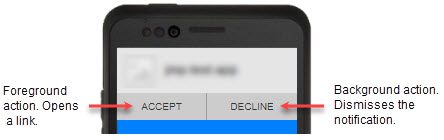
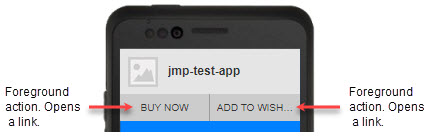
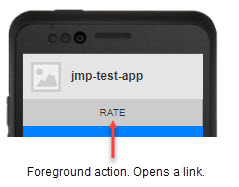
Oracle Responsys propose les boutons de notification interactive standard suivants.
Vérifiez que vous utilisez uniquement les boutons de notification interactive standard compatibles avec votre application mobile. Chaque bouton nécessite que votre application utilise une version du SDK Responsys Mobile App compatible avec ce bouton.
Dans la liste suivante, nous avons répertorié la compatibilité des versions du SDK avec les boutons. Pour savoir quelle version du SDK votre application mobile utilise, contactez l'équipe de développement de l'application.
- Accepter OU Refuser
Donne au destinataire la possibilité d'accepter ou de refuser un choix décrit dans la notification. Un clic sur Accepter ouvre un lien. Un clic sur Refuser ferme la notification. (Disponible à partir de la version 6.35 du SDK) - Accepter OU Refuser (un clic sur Refuser ouvre une page)
Donne au destinataire la possibilité d'accepter ou de refuser un choix décrit dans la notification. Un clic sur l'une des deux options ouvre un lien. (Disponible à partir de la version 6.38 du SDK) - Ajouter au panier
Ajoute le produit ou l'offre dans le panier du destinataire. Un clic ouvre un lien. (Disponible à partir de la version 6.38 du SDK) - Ajouter au panier OU Ajouter à la liste de souhaits
Offre au destinataire la possibilité d'ajouter le produit ou l'offre à son panier ou sa liste de souhaits. Un clic sur l'une des deux options ouvre un lien. (Disponible à partir de la version 6.38 du SDK) - Ajouter au panier OU Autres produits similaires
Offre au destinataire la possibilité d'ajouter le produit ou l'offre à son panier ou d'afficher d'autres produits ou offres semblables à celui ou celle présentée dans la notification. Un clic sur l'une des deux options ouvre un lien. (Disponible à partir de la version 6.38 du SDK) - Ajouter au panier OU Partager
Offre au destinataire la possibilité d'ajouter le produit ou l'offre à son panier ou de le ou la partager avec des amis. Un clic sur l'une des deux options ouvre un lien. (Disponible à partir de la version 6.38 du SDK) - Ajouter à la liste de souhaits
Ajoute le produit ou l'offre à la liste de souhaits du destinataire. Un clic ouvre un lien. (Disponible à partir de la version 6.35 du SDK) - Ajouter à la liste de souhaits OU Autres produits similaires
Offre au destinataire la possibilité d'ajouter le produit ou l'offre à sa liste de souhaits ou d'afficher d'autres produits ou offres semblables à celui ou celle présentée dans la notification. Un clic sur l'une des deux options ouvre un lien. (Disponible à partir de la version 6.38 du SDK) - Ajouter à la liste de souhaits OU Partager
Offre au destinataire la possibilité d'ajouter le produit ou l'offre à sa liste de souhaits ou de le ou la partager avec des amis. Un clic sur l'une des deux options ouvre un lien. (Disponible à partir de la version 6.38 du SDK) - Acheter maintenant
Ajoute le produit ou l'offre au panier du destinataire et lance le processus de paiement. Un clic ouvre un lien. (Disponible à partir de la version 6.35 du SDK) - Acheter maintenant OU Ajouter à la liste de souhaits
Offre au destinataire la possibilité de lancer la procédure d'achat ou d'ajouter le produit ou l'offre à sa liste de souhaits. Un clic sur l'une des deux options ouvre un lien. (Disponible à partir de la version 6.35 du SDK) - Acheter maintenant OU Autres produits similaires
Offre au destinataire la possibilité de lancer la procédure d'achat ou d'afficher d'autres produits ou offres semblables à celui ou celle présentée dans la notification. Un clic sur l'une des deux options ouvre un lien. (Disponible à partir de la version 6.38 du SDK) - Acheter maintenant OU Partager
Offre au destinataire la possibilité de lancer la procédure d'achat ou de partager le produit ou l'offre avec des amis. Un clic sur l'une des deux options ouvre un lien. (Disponible à partir de la version 6.38 du SDK) - Suivre
Permet au destinataire de suivre cette marque (ou une autre catégorie, comme Actualités). Un clic ouvre un lien. (Disponible à partir de la version 6.38 du SDK) - Aller à la vitrine
Permet au destinataire d'accéder à la vitrine électronique de cette marque. Un clic ouvre un lien. (Disponible à partir de la version 6.38 du SDK) - Aller à la vitrine OU Suivre
Offre au destinataire la possibilité d'accéder à la vitrine électronique de cette marque ou de suivre cette marque. Un clic sur l'une des deux options ouvre un lien. (Disponible à partir de la version 6.38 du SDK) - Autres produits similaires
Permet au destinataire d'afficher d'autres produits ou offres semblables à celui ou celle présentée dans la notification. Un clic ouvre un lien. (Disponible à partir de la version 6.38 du SDK) - S'abonner OU Se désabonner
Offre au destinataire la possibilité de s'abonner ou de se désabonner à une offre. Un clic sur Oui ouvre un lien. Un clic sur Non ferme la notification. (Disponible à partir de la version 6.38 du SDK) - S'abonner OU Se désabonner (Se désabonner ouvre une page)
Offre au destinataire la possibilité de s'abonner ou de se désabonner à une offre. Un clic sur l'une des deux options ouvre un lien. (Disponible à partir de la version 6.38 du SDK) - Evaluer
Permet au destinataire de noter la marque, le produit, l'offre, ou autre depuis l'application mobile. Un clic ouvre un lien. (Disponible à partir de la version 6.35 du SDK) - Partager
Permet au destinataire de partager le produit ou l'offre avec des amis. Un clic ouvre un lien. (Disponible à partir de la version 6.38 du SDK) - Oui OU Non
Offre au destinataire la possibilité d'indiquer Oui ou Non dans la réponse à la notification. Un clic sur Oui ouvre un lien. Un clic sur Non ferme la notification. (Disponible à partir de la version 6.35 du SDK) - Oui OU Non (Non ouvre une page)
Offre au destinataire la possibilité d'indiquer Oui ou Non dans la réponse à la notification. Un clic sur l'une des deux options ouvre un lien. (Disponible à partir de la version 6.38 du SDK)
En outre, vous pouvez demander aux développeurs de l'application de créer des boutons personnalisés.
Pour ajouter ou modifier des boutons de notification interactive :
- Dans Action de notification, sélectionnez Lancer l'application ou Ouvrir l'URL.
Les notifications interactives ne sont pas disponibles pour les messages qui ouvrent un message enrichi.
- Cliquez sur
 en regard des boutons d'ajout de notification Push et sélectionnez Oui.
en regard des boutons d'ajout de notification Push et sélectionnez Oui. - Sélectionnez le bouton à ajouter et cliquez sur Suivant.
Si le développeur de l'application a créé des boutons personnalisés, ils apparaîtront dans la section des boutons de notification Personnalisé.
- Le cas échéant, spécifiez l'URL qui doit s'ouvrir lorsque l'utilisateur clique sur le bouton. (Pour plus de détails, voir . Contactez l'équipe de développement de votre application mobile pour obtenir les URL appropriées.)
- Cliquez sur Terminé.
Spécifier une URL de lien profond
Vous pouvez spécifier une URL statique, par exemple : http://www.mywebstore.com/product1, ou une URL personnalisée. Vous pouvez également spécifier une URL basée sur un schéma d'URL personnalisée dans ce champ, par exemple myappscustomscheme://products/product1.
Vous pouvez personnaliser l'URL à l'aide des éléments suivants :
Une PET ou un champ de table supplémentaire
C'est la méthode la plus courante.
Par exemple, la PET inclut un champ appelé COURSE_ID et vous voulez que les destinataires inscrits à un cours spécifique puissent accéder directement à la page de ce cours lorsqu'ils cliquent sur le lien. Pour ce faire, vous pouvez spécifier le lien à l'aide de la colonne comme présenté dans les exemples ci-dessous :
http://www.yourschool.com/courses/${COURSES_PET.COURSE_ID}
myappscustomscheme://course/${COURSES_PET.COURSE_ID}
L'exemple ci-dessus est utile lors de l'envoi d'un message à un segment d'utilisateurs et vous voulez que chaque utilisateur accède à une page personnalisée.
Une variable dynamique
Cette méthode s'avère utile lorsque le message est déclenché à partir d'un système tiers via une API de services Web.
Vous pouvez définir une variable dynamique dans une campagne et utiliser cette variable pour personnaliser une URL de lien profond.
Par exemple, supposons que vous ayez créé une variable dynamique LOYALTY_STATUS pour la campagne et que vous vouliez que les utilisateurs ayant différents statuts accèdent à différentes pages. Dans ce cas, vous pouvez spécifier le lien à l'aide de la variable comme présenté dans les exemples ci-dessous :
http://www.durhamdenim.com/products/${LOYALTY_STATUS}
myappscustomscheme://products/${LOYALTY_STATUS}
Que vous utilisez une colonne ou une variable dynamique, vous pouvez également personnaliser toute l'URL. Par exemple, vous pouvez inclure l'URL dans le champ ou la variable dynamique, puis spécifiez l'URL comme suit :
${MYURL}
Pour spécifier une URL de lien profond :
- Sélectionnez Ouvrir l'URL dans la liste Action de notification.
- Saisissez l'URL dans le champ URL.
Utiliser des messages enrichis
Vous pouvez sélectionner l'une des options suivantes pour les messages enrichis :
- Un fichier de la bibliothèque de contenus ou d'un autre emplacement sur votre ordinateur
Le fichier doit faire moins de 2 Ko pour iOS et de 4 Ko pour Android. Les messages peuvent inclure des régions de contenu dynamique et vous pouvez les personnaliser à l'aide du langage RPL standard.
- Une URL externe publique
Notez que vous ne pouvez pas personnaliser une URL externe.
- Contenu HTML hébergé sur votre propre domaine public
Héberger votre contenu HTML facilite le respect des limites de taille de fichier. Notez que vous ne pouvez pas personnaliser les messages HTML hébergés.
Pour spécifier une URL pour un message enrichi:
- Sélectionnez Ouvrir le message enrichi dans la liste Action de notification
- Sélectionnez Entrer une URL de contenu.
- Spécifiez l'URL du fichier de contenu, sélectionnez Entrer une URL de contenu, puis saisissez l'URL dans le champ URL et cliquez sur Aller.
Pour sélectionner le fichier pour un message enrichi:
- Sélectionnez Afficher le message enrichi dans la liste Quelle doit être la réponse de l'application lors de l'ouverture d'une notification ?.
- Sélectionnez Sélectionner ou charger un contenu.
- Effectuez l'une des opérations suivantes :
Sélectionner un fichier dans la bibliothèque de contenus:
- Cliquez sur
 .
. - Sélectionnez le fichier voulu et cliquez sur Sélectionner.
A savoir : Pour afficher les fichiers en mode mosaïque, cliquez sur
 . Pour afficher les fichiers en mode liste, cliquez sur
. Pour afficher les fichiers en mode liste, cliquez sur  .
. - Modifiez le jeu de caractères et le dossier de chargement (facultatif).
- Cliquez sur Démarrer le chargement.
Entrez l'URL correspondant à l'emplacement du contenu :
- Saisissez l'URL dans Entrer une URL de contenu.
- Cliquez sur Aller.
Faire glisser les fichiers sur le canevas:
- Faites glisser le fichier d'un emplacement de votre ordinateur sur le canevas.
- Cliquez sur Démarrer le chargement.
Télécharger un fichier à partir de votre ordinateur:
- Cliquez sur rechercher un fichier.
- Sélectionnez le fichier voulu et cliquez sur Ouvrir.
- Modifiez le jeu de caractères et le dossier de chargement (facultatif).
- Cliquez sur Démarrer le chargement.
- Cliquez sur
Modifier le contenu d'un message enrichi
En fonction de la configuration de votre compte par l'administrateur de compte, le concepteur de messages affiche le message enrichi dans l'un des deux modes suivants :
Panneaux HTML et visuel côte à côte
Dans ce mode, le message s'affiche dans deux panneaux côte à côte. Le panneau de gauche affiche la source HTML et le panneau de droite affiche le message tel qu'il apparaîtra pour les destinataires.
Le panneau HTML permet de modifier le HTML directement.
Les boutons de la barre d'outils permettent de modifier le contenu.
Onglets Visuel et Source
Dans ce mode, vous pouvez modifier le message HTML dans l'onglet Source, qui affiche le code source, ou dans l'onglet Visuel, qui affiche le message tel qu'il apparaîtra pour les destinataires.
Pour passer d'une vue à l'autre, cliquez sur le bouton Source ou Visuel.
Les boutons de la barre d'outils permettent de modifier le contenu.
Activer le suivi des liens
Le suivi de liens vous permet de suivre les clics des destinataires pour la campagne. Pour plus d'informations, voir Comprendre les tables de liens.
Lorsque vous définissez le suivi de liens, vous pouvez utiliser une table de liens existante ou en générer une automatiquement.
Avant de commencer :
- L'administrateur de compte doit activer la génération automatique de la table de liens. En savoir plus sur l'activation de cette option.
- Les campagnes par application mobile doivent inclure un contenu de type Message enrichi (HTML).
- Les campagnes In-App incluent un contenu de type Message enrichi par défaut.
- Pour les campagnes Push, vous devez sélectionner Action de notification : Ouvrir le message enrichi.
Pour activer le suivi des liens dans une campagne :
- Dans le concepteur de messages de la campagne ouvert sur le message, cliquez sur Suivi de liens.
Pour les campagnes Push, vous devez sélectionner l'option d'inclusion de contenu de type Message enrichi dans le message. Le bouton Suivi de liens s'affiche alors sur la page Concepteur de messages.
- Vérifiez que le paramètre Faire le suivi des liens a la valeur Activé.
- Choisissez une option :
- Pour utiliser une table de liens existante, cliquez sur Sélectionner une table de liens et recherchez la table souhaitée.
- Pour générer une nouvelle table de liens, cliquez sur Générer une table de liens. Oracle Responsys génère une table de liens en fonction des liens du contenu HTML.
Après avoir sélectionné ou généré la table de liens, vous pouvez la gérer à partir du concepteur de messages de la campagne. Vous pouvez remplacer la table de liens, modifier des liens ou mettre à jour une table de liens existante.
Activer le suivi externe
Le suivi externe ajoute automatiquement des paramètres de suivi aux URL de lien. Vous pouvez activer le suivi externe si vous utilisez un service d'analyse d'audience de site Web externe.
Avant de commencer :
Pour activer le suivi externe, l'administrateur de compte doit définir des paramètres de suivi externe. En savoir plus sur ces paramètres de compte.
Pour activer le suivi externe :
- Dans le concepteur de messages de la campagne, cliquez sur Suivi de liens.
- Sélectionnez Suivi externe.
- Cliquez sur Activé.
- Dans la liste des paramètres disponibles, sélectionnez ceux que vous souhaitez inclure, puis sélectionnez ou spécifiez les valeurs de chacun.
Les paramètres obligatoires sont sélectionnés par défaut et ne peuvent pas être omis.
- Cliquez sur Terminé.
Une fois le suivi externe activé, utilisez la colonne Suivi externe dans la table de liens pour gérer les paramètres de suivi externe spécifiques aux liens.
Sélectionner les paramètres
Cliquez sur Paramètres dans le concepteur de messages Push pour :
- Inclure une image non personnalisée (pour les dispositifs Android et iOS 10) ou un fichier audio ou vidéo pour les dispositifs iOS 10.
- Inclure un titre pour les appareils Android et iOS 8.2 et versions ultérieures.
- Sélectionner le son à émettre lors de la réception du message.
- Envoyer des données supplémentaires (numéro de vol, code promotionnel, etc.) que l'application peut utiliser pour mettre à jour des champs internes.
A savoir : Dans Paramètres, vous pouvez personnaliser l'URL d'image Android, l'URL de support iOS, le titre et la valeur dans les paires clé-valeur personnalisées. Ces champs de paramètres acceptent des valeurs dans le langage RPL (Responsys Personalization Language). Pour plus de détails, consultez les guides RPL disponibles dans la rubrique Guides.
Pour définir un titre :
Tapez le titre dans le champ fourni. La limite est de 2 048 caractères.
Remarque : La limite est de 2 048 caractères, mais cette limite élevée vise principalement à permettre aux spécialistes marketing d'utiliser RPL. Le nombre de caractères pouvant être affichés sur un appareil est nettement inférieur. Si des spécialistes du marketing ajoutent un titre long de 500 caractères, la totalité des 500 caractères ne s'affichera pas sur l'appareil. Un nombre limité de caractères s'affichera (cela varie en fonction de l'appareil).
Vous pouvez inclure une personnalisation et des emojis dans le titre. Les titres sont compatibles avec les applications mobiles sur Android et iOS 8.2 ou versions ultérieures.
Remarque : Pour prendre en charge les titres sous Android, les applications mobiles doivent s'intégrer à Responsys Mobile App SDK pour la version 19A (6.40.0) et les versions ultérieures. Contactez l'équipe de développement de l'application mobile que vous utilisez pour vos campagnes pour savoir si cette application est compatible avec les titres.
Pour sélectionner un son:
Sélectionnez le son dans la liste déroulante Son.
- Par défaut - Joue le son par défaut spécifié par le dispositif du destinataire.
- Personnalisé — Joue le son que vous spécifiez.
- Aucun — Ne joue aucun son.
A propos de l'insertion d'images
Pour les plates-formes iOS 10 et versions supérieures et pour Android, vous pouvez inclure une image non personnalisée dans une notification Push. Pour la plate-forme iOS, vous pouvez aussi inclure des fichiers audio et vidéo.
Gardez à l'esprit les points suivants :
Pour iOS :
- Cette fonction est prise en charge pour iOS 10 et versions supérieures
- Cette fonction nécessite le SDK Responsys Mobile App version 6.32.0 ou supérieure
- L'image doit être accessible via une URL
https:// - Conformément aux directives iOS, les fichiers ne doivent pas dépasser la taille suivante :
- Images : 10 Mo
- Audio : 5 Mo
- Vidéo : 50 Mo
Remarque : La taille de fichier maximum prise en charge dépend de la qualité du réseau de données de l'utilisateur et peut être beaucoup plus petite que celle préconisée dans les directives iOS.
- iOS prend en charge les formats de fichier suivants :
- Image : jpg, jpeg, gif, png
- Audio : mp3, m4a
- Vidéo : mpg, mpeg, m75, m15, mp4
Pour Android :
- Cette fonction nécessite le SDK Responsys Mobile App version 6.29.0 ou supérieure
- L'image doit être accessible via une URL,
http://ouhttps:// - Le rapport hauteur/largeur des images doit être de 2:1
- Dimensionnez vos images pour des facteurs de forme multi-dispositifs
Pour inclure une image:
Saisissez l'URL de l'image dans le champ URL d'image Android et/ou URL de support iOS.
Pour la plate-forme Android, l'URL peut être de type http:// ou https://. Pour la plate-forme iOS , l'URL doit être de type https://.
Pour ajouter une paire clé/valeur:
- Cliquez sur Ajouter une valeur de clé.
- Saisissez la clé et sa valeur dans les champs prévus à cet effet.
Pour retirer une paire clé/valeur, cliquez sur x.
Prévisualiser le message
A mesure que vous créez le message, le volet droit du concepteur de messages Push affiche votre texte sans personnalisation.
Pour prévisualiser le message avec personnalisation par plate-forme, cliquez sur  . Si vous avez inclus des images pour les plates-formes Android et/ou iOS, sélectionnez la plate-forme à prévisualiser. L'aperçu affiche le message et tous les paramètres de notification Push, ainsi que les préférences de message du centre de messagerie pour la campagne.
. Si vous avez inclus des images pour les plates-formes Android et/ou iOS, sélectionnez la plate-forme à prévisualiser. L'aperçu affiche le message et tous les paramètres de notification Push, ainsi que les préférences de message du centre de messagerie pour la campagne.
Remarque : Actuellement, si vous avez spécifié une URL de support audio ou vidéo pour iOS, vous ne pouvez ni prévisualiser ni lire le support pendant la prévisualisation du texte de notification.
La prévisualisation affiche jusqu'à 25 enregistrements à partir de la liste sélectionnée, en ignorant le type de plate-forme de l'enregistrement sélectionné. Autrement dit, la prévisualisation affiche la façon dont le message apparaîtra sur la plate-forme spécifique, et non pas sur le dispositif de l'enregistrement sélectionné.
Utiliser les boutons de la barre d'outils
Utilisez les boutons de la barre d'outils comme indiqué ci-dessous lors de la création ou de la modification de messages.
Etapes suivantes
- Pour planifier la campagne, utilisez le classeur de la campagne.
- Pour activer la campagne, ajoutez-la à un programme à l'aide de l'activité d'envoi de campagne Push et publiez le programme. Pour plus d'informations, voir Activité d'envoi de campagne Push.






